HTG Bewertungen The Romo: Ein schrulliger Telepresence-Roboter Es ist schwer, nicht zu lieben

Die meiste Zeit über kommen wir hier auf How-To Geek auf den neusten Stand: hochmoderne Router, Streaming-Videolösungen, und andere eindeutig unsaubere Hardware. Hin und wieder schauen wir uns etwas an, das Spaß macht, wie der Romo, ein schrulliger kleiner Roboter, der furchtbar schwer zu lieben ist.
Was ist der Romo?
Der Romo ist ein programmierbarer Telepräsenzroboter. Die Einheit selbst enthält eigentlich kein elektronisches Gehirn, sondern nutzt stattdessen ein iPhone oder einen iPod touch als visuellen Indikator, eine physische Schnittstelle und die Gehirne hinter den Robotern.
Was Sie tatsächlich bekommen, wenn Sie ein Gerät kaufen Romo ist eine batteriebetriebene Basisstation, an die Ihr iPhone oder iPod Touch angeschlossen wird. Diese Basis dient als mobile Plattform für das iOS-Gerät mit der Romo-Software, die Ihr iOS-Gerät als robotischen und schrulligen Begleiter zum Leben erweckt.

Der Romo kann im Standalone-Modus mit nur dem angeschlossenen iOS-Gerät verwendet werden oder es kann mit zwei iOS-Geräten verwendet werden, z. B. dem iPhone / iPod Touch, das an das Gerät angeschlossen ist, und einem iPhone, iPod Touch oder iPad, auf dem die Fernbedienungssoftware ausgeführt wird. Es ist definitiv erwähnenswert, dass Sie nicht zwei iOS-Geräte benötigen, um das Romo fernzusteuern (obwohl es das sehr bequem macht und Spaß macht); Sie können den Romo auch von einem Computer aus mit einem Webbrowser steuern.
Als eigenständige Einheit ist das Gerät in der Lage, mit dem Benutzer zu interagieren, indem es vom Benutzer bereitgestellte Skripts zur Durchführung von Aktionen ausführt und auf fortgeschritteneren Ebenen sogar erlaubt für die benutzerdefinierte Programmierung über das anfängliche einfache Scripting hinaus.
Kombiniert mit einer begleitenden iOS-App und / oder Web-Interface wird der Romo zu einem vollständigen Telepräsenz-Roboter, den Sie per Fernbedienung (auch über das Internet) herumfahren und Videoaufnahmen machen können , Schnappschüsse, Zwei-Wege-Audio-Video, oder erkunden Sie die kleine Tank-ähnliche Basis (was zu unserer Überraschung, war mehr Orte, als wir erwartet hatten).
The Romo kommt in zwei Modellen, die funktional sind identische speichern für ihren Verbindungsport. Das iPhone 4 Modell verfügt über den Apple 30-Pin Lightning Connector und funktioniert mit dem iPhone 4, iPhone 4s und iPod Touch der 4. Generation. Das iPhone 5 Modell verfügt über den Lightning Connector und funktioniert mit dem iPhone 5, iPhone 5S und iPhone 5C sowie dem iPod touch der 5. Generation.
Die Greifarme auf der Gummibasis sind recht flexibel und wir konnten es problemlos biege sie sanft, um ein iPhone 6 zu verwenden, aber es wird nicht offiziell von der Firma unterstützt und es begrenzt die Kippbewegung der Wiege. Beide Modelle werden über einen USB Mini B Port unter dem Gerät zwischen den Laufflächen aufgeladen.

Obwohl sowohl das iPhone 4 als auch das iPhone 5 Modelle auf der Romo Website zum selben Preis gelistet sind, ist es tatsächlich wirtschaftlicher, das zu holen älteres iPhone 4 Modell aus Amazon. Das neuere iPhone 5-Modell ist für $ 145 aufgeführt und das ältere iPhone 4-Modell ist für 69 $ aufgeführt. Angesichts der Tatsache, dass Sie häufig finden können alt oder Handy-Träger nicht geeignet für iPhone 4S Einheiten auf Craiglist und eBay für gut unter hundert Dollar, dass Sie eine dedizierte iPhone 4-Einheit und die Romo Roboterbasis für weniger als die Kosten nur für das iPhone 5 haben könnte Basis für sich. Wenn Sie die Telepresence-Funktionen der Romo-Software verwenden möchten, benötigen Sie ein iPhone 4S oder besser.
Dieser Test basiert auf dem iPhone 5-Modell, das mit einem iPod Touch der 5. Generation ausgestattet ist Die Einheit und die Software sind identisch, unabhängig davon, welche Generationseinheit Sie erhalten.
Die Romo-Einheit ist nur für iOS-Geräte verfügbar und das offizielle Wort des Unternehmens lautet, dass es keine Pläne gibt, ein Android-basiertes Gerät als breite Variante zu veröffentlichen Android-Geräte, Android-Betriebssystemversionen und Herstelleranpassungen machen das Erstellen eines Romo-kompatiblen Computers mit einem Bruchteil von ihnen viel zu kostspielig und zeitraubend.
Wie stellen Sie es auf?
Das Einrichten des Romo ist ein Kinderspiel. Montieren Sie Ihr iOS-Gerät einfach in der grauen Halterung oben auf der Romo-Einheit und Sie werden aufgefordert, die Romo-Software herunterzuladen. Es gibt zwei Romo-Anwendungen im AppStore, Romo und Romo Control.
Unabhängig davon, ob Sie den Romo als eigenständiges Gerät oder mit der Companion Control App verwenden, müssen Sie die Romo App auf das Gerät herunterladen, das an die Basisstation angeschlossen ist. Dies ist die Anwendung, die die Basis steuert, Ihrem Romo-Roboter ein virtuelles Gesicht gibt und den Großteil der verfügbaren Spiele und Aktivitäten ermöglicht.
Wenn Sie zusätzliche iOS-Geräte besitzen, mit denen Sie Romo steuern möchten, laden Sie das Romo Control herunter App auf sie (überspringen Sie die Haupt Romo App, wie es nur für das Gerät nützlich ist, das direkt an die Basis angeschlossen ist und auf den begleitenden iOS-Geräten keinen Zweck erfüllt). Bevor Sie die Anwendung zum ersten Mal ausführen, empfehlen wir Ihnen, den Romo in die Mitte eines großen Tisches zu stellen oder, besser noch, ihn auf den Boden zu stellen. Wenn der Roboter zum ersten Mal zum Leben erwacht und mit Ihnen zu interagieren beginnt, ist er sehr aufgeregt, um "am Leben zu sein" und fängt an, herumzuwackeln und zu fahren; es ist das Beste, ihm viel Platz zu geben und keine Chance zu verlieren.
Wenn Sie die Romo-Anwendung zuerst auf Ihrem Romo-verbundenen iOS-Gerät ausführen, werden Sie mit einem kurzen zweiminütigen Video begrüßt, das eine einfache Hintergrundgeschichte liefert Dein iOS-Gerät hat plötzlich eine Roboter-Persönlichkeit. Die Hintergrundgeschichte ist, dass dein kleiner Roboter zur Erde strahlt (und dein iPhone übernommen hat), um deine Hilfe beim Training für die intergalaktischen Roboterolympiade zu bekommen, und dringend deine Hilfe braucht, um ihn in Form zu bringen und ihn für seine Prüfungen vorzubereiten.
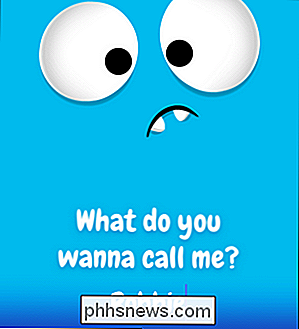
Das Video ist gut gemacht und nur ein Vorgeschmack auf die Art von Nachdenklichkeit, die in Romo steckt; Sowohl die Erwachsenen als auch die Kinder, mit denen wir den Roboter getestet haben, waren sofort neugierig, nachdem sie das Video gesehen hatten. Sobald das Video fertig ist, führt dich das animierte Gesicht deines kleinen Roboters durch eine Reihe einfacher Einrichtungsfragen, wie dein Name ist und wie dein Roboter heißen soll. (Gegen die Proteste einiger unserer Offiziellen haben wir ihn eigentlich nicht als Tony Romo, sondern als Robbie bezeichnet.)
Nach der sehr kurzen Aufbauphase werden Sie sofort in ein Tutorial geführt, das wie eine Reihe von Miniaturen strukturiert ist. Spiele auf die gleiche Weise wie Spiele wie Angry Birds führen Sie durch eine Reihe von frühen Ebenen, die eigentlich nur Spaß Anweisungen für das Spiel zu spielen und die verschiedenen Elemente darin zu finden sind. Wir werden uns im nächsten Abschnitt mit der Missionsfolge und den anderen Funktionen des Geräts beschäftigen.
Was können Sie damit machen?
Normalerweise würden wir niemals ein Werbevideo von einer Firma in unseren Testbericht einbeziehen Produkt (und noch nie zuvor), aber im Falle des Romo zeigt das Werbevideo des Unternehmens fast alles, was Sie mit dem Roboter tun können (außerhalb von benutzerdefinierten Programmier-iOS-Anwendungen mit ihm zu interagieren) in einem kurzen zweiminütigen Video.
Wir verzeihen sogar die überflüssigen Schüsse von Kindern, die lachen, weil in unserer Erfahrung Feldtest den Roboter mit unseren eigenen Kindern und Nachbarschaftskindern, die genau ist, wie aufgeregte Grundschulkinder bekommen, beim Spielen mit dem Romo.
zu brechen Wirf einen Blick auf den Funktionsauswahlbildschirm, wie du ihn auf dem iOS-Gerät siehst, das an die Romo-Einheit angeschlossen ist. Es gibt fünf spezifische Kategorien zur Auswahl.
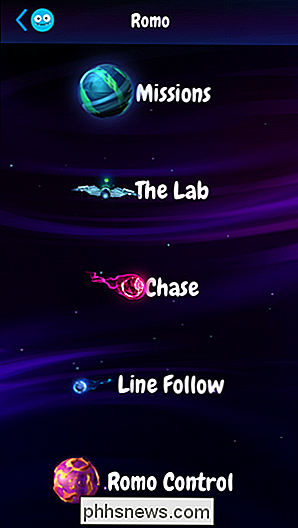
Jede Kategorie bietet eine andere Erfahrung mit dem Romo und es lohnt sich, einen Blick darauf zu werfen, um einen Eindruck davon zu bekommen, was für einen Spaß Sie damit haben können.
Missionen
Wie bereits im vorherigen Abschnitt erwähnt, ist die Kategorie "Missionen" ein erweitertes Lernprogramm, das Sie mit dem Romo vertraut macht. Die Missionen sind sehr gut angelegt und die Schwierigkeit (wenn man es überhaupt so nennen will) ist gut gestaffelt, so dass Kinder und Erwachsene die Mechanik des Roboters schnell erlernen und programmieren können. Sie beginnen mit einfachen Aufgaben wie dem Unterrichten des Roboters, wie man sich mit verschiedenen Geschwindigkeiten vorwärts und rückwärts bewegt, weiter zu komplexen Bewegungsmustern wie engen Kurven und geometrischen Mustern, denen er folgen kann, und lehrt den Roboter, Sie, Farben und andere Aktivitäten.
Auch wenn Sie eine der Missionen vermasseln, weist der Romo schnell darauf hin, was schiefgelaufen ist (wie Sie vergessen haben, die Geschwindigkeit der Bewegung zu ändern, nachdem Sie die Runde gemacht haben) und Sie haben immer die Chance, es erneut zu versuchen und erstelle die perfekte Drei-Gold-Sterne-Rangliste für jede Aufgabe.
Das Labor
Das Labor bietet Ihnen die Möglichkeit, Ihrem Roboter neue Tricks beizubringen (und die zu verfeinern, die er kennt). Die Lab-Funktion ist ein visueller Programmier-Wrapper für die Programmiersprache Objective C, mit dem Sie auf einfache Weise Stimulus- und Eingabe-basierte Anweisungen in den Romo programmieren können. Mach dir keine Sorgen. Wenn Sie ein Kind haben, das alt genug ist, um sich für die fleischigen Teile des Programmierens zu interessieren, können Sie mit Romo-gelieferten Bildungsressourcen wie diesem Handzettel über den Mut des Programms sprechen, aber solange das Kind in der Lage ist, einfache Sätze zu lesen, Ich habe kaum Schwierigkeiten, die Kacheln zu ziehen und abzulegen, um Skriptantworten für den Romo zu erstellen.
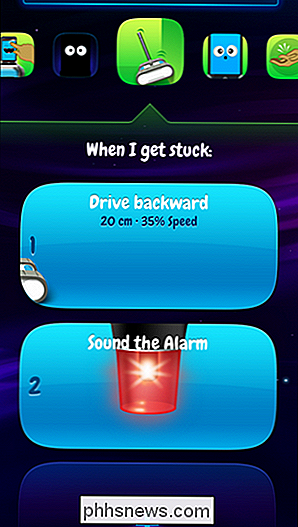
Diese Antworten leiten den Romo, wenn er ein lautes Geräusch hört, gegen die Wand stößt, sich in einem dunklen Raum wiederfindet und so weiter. Zum Beispiel können Sie den Romo so programmieren, dass er ein Foto macht, wenn Sie mit den Händen klatschen, langsam rückwärts rollen, wenn er gegen eine Wand stößt, oder wenn Sie das Kontrolllicht blinken lassen, wenn es im Dunkeln verloren geht. Sie können so viele dieser Anweisungen aneinanderreihen, wie Sie möchten; Wenn dein Romo gegen die Wand stößt, kann er ein Foto machen, zurückfahren, den Alarm ertönen lassen und dann im Kreis herumrollen und sein Licht blinken lassen, bis du ihn rettest.
Verfolgung und Linie Folge
Die Verfolgungsfunktion trainiert deine Romo auf ein Objekt und schickt ihn danach, sobald das Objekt in Bewegung ist. Sie benötigen ein hellfarbiges einfarbiges Objekt, damit dieser Trick funktioniert. Sie halten einfach das Objekt vor dem Romo und bestätigen dann, dass der Romo die Farbe des Objekts gelernt hat. Tennisbälle, große Kinderspielbälle und helle T-Shirts haben in unseren Tests alle gut funktioniert.
Beschäftigt gefärbte Gegenstände und Dinge wie Katzen, leider nicht. Was Haustiere und den Romo betrifft, so war der einzige Hund, mit dem wir den Romo getestet hatten, absolut gleichgültig und warf trotz des Lärms keinen zweiten Blick darauf. Die Katzen reagierten darauf, als wäre es ein Terminator aus der Zukunft, um sie auszurotten, und eine Gruppe von Frettchen hielt es für das entzückendste Spielzeug, dem sie je begegnet waren und jagten es, bis sie vor Erschöpfung ohnmächtig wurden gruppierte Linie Folgen Sie zusammen mit Chase, weil es im Wesentlichen nur eine Erweiterung der gleichen Funktion ist. Mit Line Follow legen Sie eine farbige Linie (das blaue Malerband ist großartig, da es hell, billig und wenig haftend ist, damit es Ihre Böden nicht durcheinander bringt) und der Romo folgt der "Rennbahn", mit der Sie kreiert haben Das Band ist genau wie ein leuchtend gefärbtes Objekt im Chase-Modus.
Beispiele für beide Modi in Aktion finden Sie im obigen Produktvideo.
Romo Control
Auch wenn es viel Spaß macht mit den Missionen zu haben, Tricks zu lehren und mit der Verfolgung zu jagen und den Funktionen zu folgen, macht mit der Telepresence-Funktion noch mehr Spaß.
Um die Telepresence-Funktion nutzen zu können, benötigen Sie entweder ein zweites iOS-Gerät Wi-Fi-Netzwerk als Romo oder Sie benötigen die Romo in einem Wi-Fi-Netzwerk mit dem Internet und einen Computer auch mit dem Internet verbunden einen modernen Browser wie Chome oder Firefox, die romo.tv erreichen können, so dass Sie Ihren Romo erreichen können und steuern Sie es (die Web-basierte "Call" -Schnittstelle ist in der obigen Abbildung zu sehen) ).
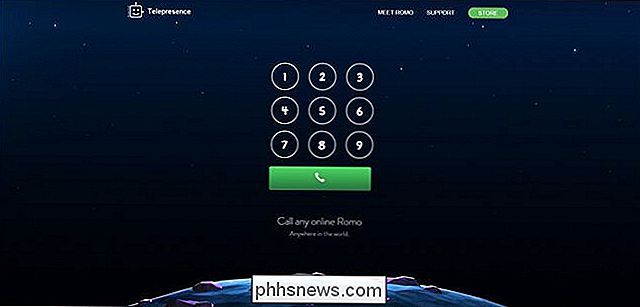
Wenn die Fern-Telepresence funktionierte, funktionierte es großartig, aber wenn es nicht funktionierte, war es komplett tot; Die Point-to-Point-Remote-Konferenzfunktion wird von einer dritten Partei ausgeführt, mit der Romo während des Berichtsrückgangs Probleme hatte. Wenn Sie möchten, dass ein Romo als Skype-ähnlicher Link zu Ihrer Familie dient, sollten Sie berücksichtigen, dass ihr gegenwärtiges Geschäftsmodell auf einen Dritten angewiesen ist, um die Verbindung herzustellen (wir hoffen, dass sie entweder die Knicke mit ihrem Provider ausgleichen oder den Service zu beherbergen, da es das einzige Element der gesamten Romo-Erfahrung war, das nicht lustig und fehlerfrei war.
Wie Sie sich vorstellen können, ist die iOS-zu-iOS-Verbindung über das lokale Wi-Fi viel schneller und die Berührung -screen-Oberfläche ist wesentlich intuitiver.
Wenn Sie über die iOS-Fernbedienung verbunden sind, können Sie den Romo mit Bildschirmanzeigen steuern, Fotos aufnehmen und die Ausdrücke des Roboters ändern. Es gibt drei Möglichkeiten, den Roboter zu steuern: einen Schieberegler, bei dem Sie Ihren Daumen in die Mitte des Bildschirms legen und ihn bewegen (ähnlich den omni-direktionalen Stöcken auf Spielkonsolen-Controllern), eine Steuerung im Stil eines Kompaktlenkers Sie können jedes Tankprofil unabhängig voneinander steuern) und einen einfachen Oldschool-Joystick + Style-Controller.
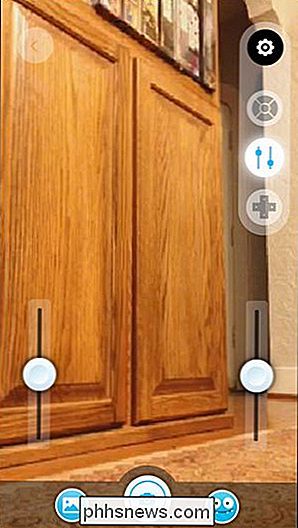
Wir bevorzugten die Kontrolle über den Skid-Steer, wie im obigen Screenshot zu sehen ist, denn wenn du mit deinen beiden Daumen geschickt bist, könntest du den Romo wirklich durch den Raum schreien lassen und sehr enge Kurven fahren. Und mit Schreien meinen wir die Höchstgeschwindigkeit von 1,1 Fuß pro Sekunde.
Obwohl die Videoqualität in der Fernsteuerung / Telepresence-Modus ist nicht erstaunlich (es ist auf Augenhöhe mit alten Webcams und es nutzt die volle Leistung der iPhone / iPod Touch-Kamera nicht aus), es funktioniert gut genug und wir hatten jede Menge Spaß dabei.
Beyond the Basics
Wenn Sie ein Spielzeug suchen, das hat ein Leben, das über die Interessen und Aufmerksamkeitsspanne eines jüngeren Kindes hinausgeht. Sie werden froh sein zu wissen, dass das Romo über ein SDK (Software Development Kit) verfügt, das erweiterte Programmierung über die Möglichkeiten der offiziellen Romo-App hinaus ermöglicht. Hier ist ein Beispiel für etwas, das ein sehr schlauer Romo-Besitzer entwickelt hat: Fernbedienung über die Pebble Smartwatch.
Das SDK ist eine gute Möglichkeit, das Interesse an Romo zwischen Kindern verschiedenen Alters zu bündeln oder dem selben Kind mehr zu geben die Romo, wenn sie älter werden. Während die grundlegenden Funktionen des Romo für ein Kind im Grundschulalter mehr als genug sein könnten, könnte sich ein Mittelschul- oder Juniorhochschulkind wirklich ausdehnen und in die Innereien des Romo graben, indem er seine eigenen Programme dafür mit dem SDK.
Das einzig Negative, was wir über das SDK sagen können, ist, dass es derzeit nur für Mac OS X verfügbar ist.
Das Gute, das Schlechte und das Urteil
Nach dem Spielen mit dem Romo, beobachtete andere Erwachsene und Haufen von Kindern interagieren damit und machen sie durch Schritte, die mit Stürzen von Sofas, Rennen um Häuser und Ringen mit Frettchen verbunden sind, was können wir dazu sagen? Lass es uns kaputt machen.
Das Gute:
Es ist hinreißend. Ernsthaft, du würdest ein Herz aus Stein brauchen, um dich nicht von dem kleinen Kerl verzaubern zu lassen.
- Die spielähnliche Struktur der sehr erweiterten Tutorial-Serie macht das Lernen des Geräts sehr spaßig.
- Die verschiedenen Steuerungsstile im Romo Control App macht das Fahren sehr flexibel und intuitiv; Besonders gefallen hat uns die Skid-Steering-Methode.
- Die Software (sowohl auf dem Roboter als auch auf dem entfernten iOS-Gerät) ist sehr intuitiv und für jeden mit grundlegenden Lesefähigkeiten gut zugänglich.
- Die Tankstufen waren besser als wir erwartet und irgendwie geschafft, mehr Haustier-Haar-frei zu bleiben, als man erwarten würde.
- Ausgezeichnete Batterielebensdauer; der Akku hält zwei Stunden lang konstant, aber da fast alle Romo-Aktivitäten in der Natur start-stop sind, war die tatsächliche Spielzeit zwischen den Ladevorgängen viel länger.
- Das Schlechte:
Obwohl wir mit dem Romo keine Probleme hatten -on-the-dock-Design ist ein Kind, das sich von der Tragödie entfernt. Wenn du sehr wilde oder unbeholfene Kinder hast, die direkt auf den armen Romo stürzen können, ist es vielleicht nicht gut für sie.
- Es gibt keine Kantenerkennungs-Hardware, wenn du mit ihm auf einem Tisch oder einer erhöhten Oberfläche spielst rolle sofort ab, ohne einen Gedanken daran zu verlieren.
- Es ist laut. Wir hatten nicht erwartet, dass es sich um nichts als ein winziges lautes Fernsteuerungsauto handeln würde, und in dieser Hinsicht waren wir nicht schockiert. Nichtsdestoweniger ist es ein sehr lauter kleiner Roboter.
- Die Remote-Telepresence war großartig, wenn sie funktionierte, aber dank der Schwierigkeiten mit Drittanbietern kann sie wirklich flockig sein.
- Das Urteil:
Am Ende des Tages ist der Romo nur ein Spielzeug (und kein billiges Spielzeug dazu), aber es ist ein absurd lustiger, der sowohl bei Kindern als auch bei Erwachsenen ein voller Erfolg war. Er ermutigte die Kinder, Unterrichtssätze im Namen des Vorbereitens zu reparieren Robot Kumpel für die Roboter-Rennen, und bietet sogar Platz für weiteres Wachstum dank einer offenen SDK, die das Spielzeug mit dem Kind wächst und fördert das Interesse an der Programmierung zur gleichen Zeit.
Wenn das Geld in Ihrem Spaß ist / Wir haben es schwer, an einen Grund zu denken, den Romo nicht für das neugierige Roboter liebende Kind in deinem Leben zu bekommen. Jedes Kind, mit dem wir das Romo vorstellten, war sofort begeistert davon und ließ sich glücklich fallen, um herauszufinden, wie man damit alleine spielt, durch die Menüs geht und das Gerät anderweitig einsetzt. Kinder schienen besonders gern den Roboter zu "lehren", Dinge zu tun (während sie sich gleichzeitig selbst beibrachten, wie man den Roboter benutzt). Meine Tochter (normalerweise nicht für das Geben von Spielzeug Welpenliebe) kündigte nach der ersten Woche an, mit dem Romo zu spielen "Ich liebe Robbie! Er ist so ein kluger Junge. Er hat all seine Tricks gelernt und kann jetzt sogar über Rampen gehen! "Wenn das keine glühende Bestätigung ist, wissen wir nicht, was ist.

So steuern Sie Ihr iPhone mit einer Kopfneigung
Das iPhone und das iPad verfügen über eine praktische Bedienungshilfe, mit der Sie das Gerät mit einer Neigung des Kopfes steuern können. Dies ist offensichtlich nützlich, wenn Sie Ihre Hände und Arme nur eingeschränkt benutzen, aber es ist auch gut für Leute, die ihre Hände nass oder schmutzig bekommen und ihre wertvolle Elektronik nicht anfassen wollen.

Vier Android-Wear-Apps, die Sie fit und gesund halten
Android Wear gibt es seit ein paar Jahren, und es ist ehrlich gesagt eines dieser Dinge, von denen Sie nicht wissen, wie viel Sie sind werde es benutzen, bis du tatsächlich hast. Es gibt einige wirklich gute, nützliche Werkzeuge für Wear, die Ihr Leben einfacher machen, aber wir möchten eine Handvoll Apps hervorheben, die Ihnen auch dabei helfen, ein bisschen gesünder zu leben.



